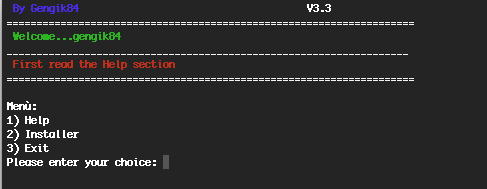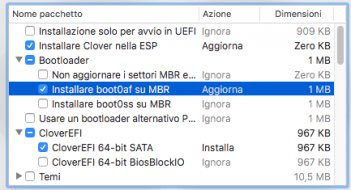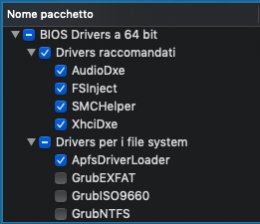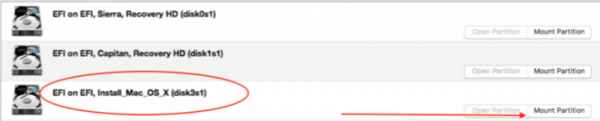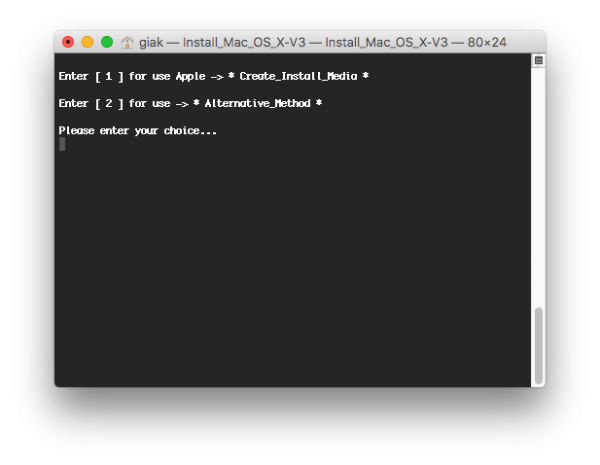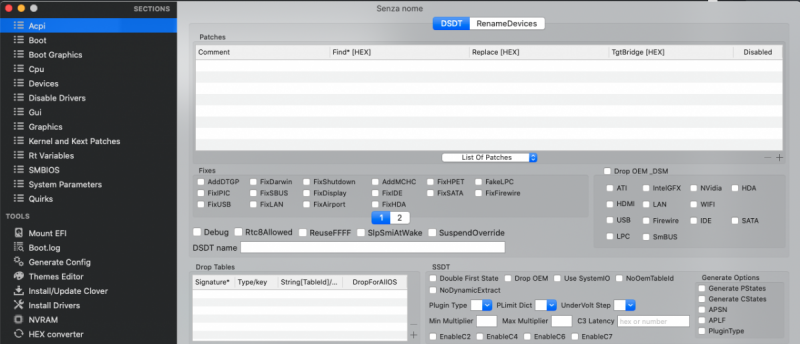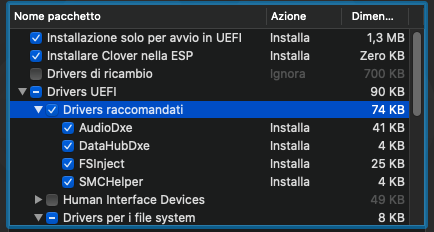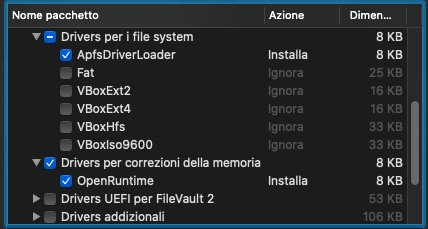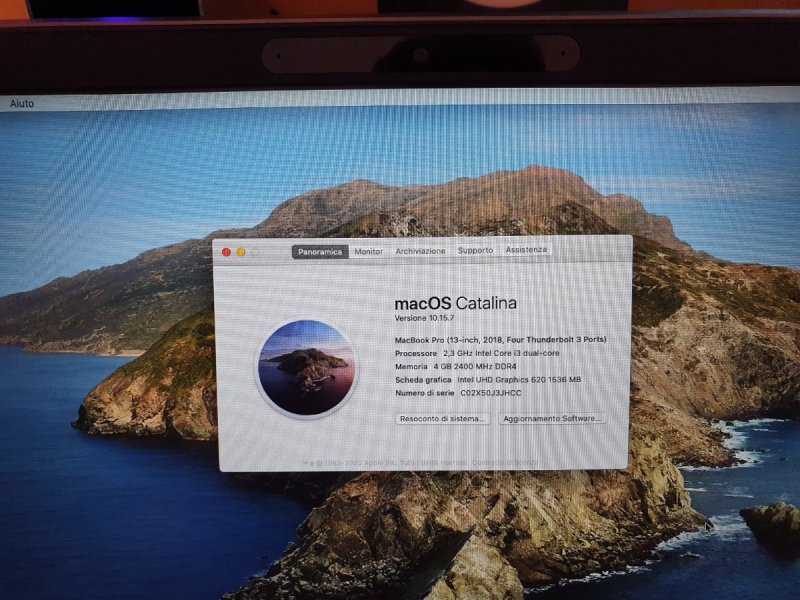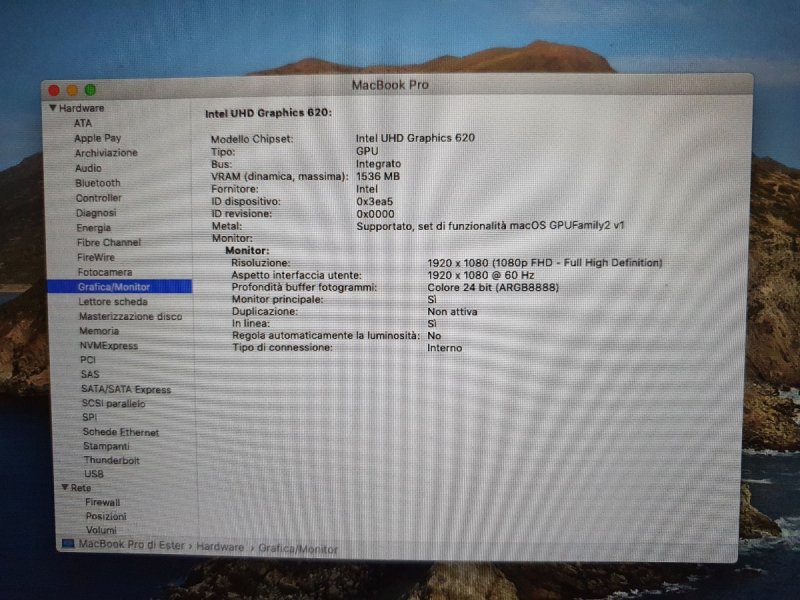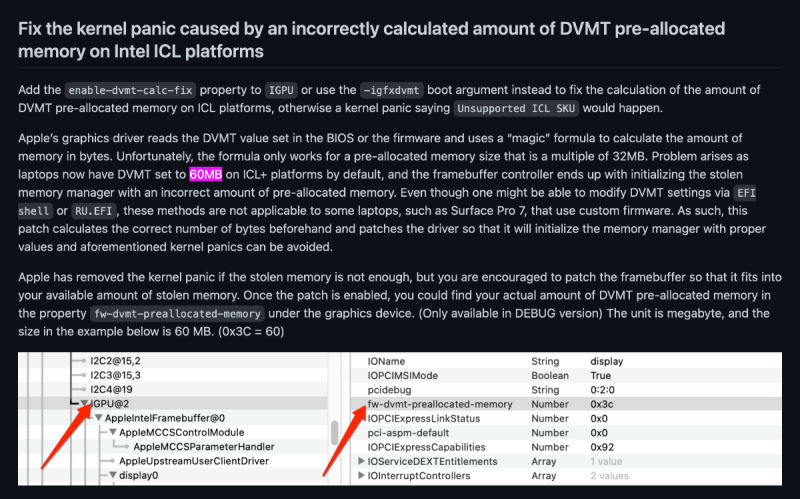Leaderboard
Popular Content
Showing content with the highest reputation on 04/14/2021 in all areas
-
son tornato nella sala da ballo spagnola e al passo di flamenco ho pescato un barbo spagnolo 3.5 m di acqua che scivola via dolcemente, 4 pallini del 10 e 2 pallettoni da 1.8gr ancoravano un galleggiante da 4gr su una bolognese di 5m PS: amo del 18 2 bigattini a bandiera, bavetto 40cm con filo del 12 😉 poi per non ingelosirle troppo, un twits con un paio di breme 👅💪3 points
-
Installer: • MacOS scaricato da AppStore ** Se avete problemi a scaricare da App Store oppure successivamente vi trovate un installer di pochi mb allora potete usare questo script che si basa sul lavoro di Greg Neagle. Nota: Aggiornato per Big Sur. RunMe_Downloader-V1.zip questo allegato sotto permette di scaricare anche bigSur RunMe_Downloader.zip Scarica l'installer tramite catalogo quindi del tutto regolare e originale. Lo ritroverete al termine nella home del vostro disco all'interno di una dmg. •. USB da 8GB *nota: per Catalina (10.15) è necesserio 16 gb, qualora ne avessi di più capienti potete partizionare e usare quella dedicata. • Bootloader Clover_2.5k_r xxx:https://github.com/CloverHackyColor/CloverBootloader/releases • Clover Configurator: https://mackie100projects.altervista.org/download-clover-configurator/ VirtualSMC (Consigliato): https://github.com/acidanthera/VirtualSMC/releases oppure in alternativa VirtualSMC FakeSmc.kext: https://github.com/CloverHackyColor/FakeSMC3_with_plugins/releases FakeSMC revisionato https://www.macos86.it/topic/3210-fix-fakesmc-backtrace-con-opencore/ Non usateli entrambi quindi o uno o l'altro Requisiti: Per preparare la usb avrete bisogno di una delle seguenti cose elencate: 1 Hack funzionante 2 Mac vero 3 Macchina virtuale --> guida da seguire come riferimento -->MacOS su Virtualbox Capitolo 1: Formattazione della Pen drive che ci servirà per creare l’installer Apriamo Utility Disco: Selezioniamo nel menù a sinistra la nostra usb, mi raccomando di non selezionare la relativa partizione Clicchiamo su INIZIALIZZA… Nella parte Nome scriviamone uno a nostro piacimento Formato selezioniamo —> “Mac OS esteso (journaled)” Schema selezioniamo —> “Mappa partizione GUID Capitolo 2: Preparazione dell’installer Aggiornamento: Scaricate Install Maker in download e create la usb Vecchio metodo di creazione, lascio per futura memoria sotto spoiler Capitolo 3: Installazione del bootloader Clover nella USB In base al bios in sotto possesso possiamo installare clover in due modalità: UEFI oppure LEGACY Quindi seguiamo solo la parte relativa ma non entrambe! Lanciamo il pkg di Clover…link per download ad inizio guida Cambiate la destinazione di installazione ad Install Mac_OS_X o la voce relativa alla usb dove vogliamo installarlo Successivamente clicchiamo su "Ad Hoc" A questo punto il procedimento si distingue….... Per Installazione UEFI • Mettere i flag:Installazione solo per avvio UEFI • Installare clover nella ESP • Driver Raccomandati • Driver per file system etc... selezionate come da immagine di esempio NOTA: Vi consiglio in generale di usare AptioMemoryFix non installabile tramite il pkg di clover, quindi dovrete scaricarlo voi a mano da ->QUI (obsoleto per clover recenti) in questo caso non selezionate nessun OsxAptioFixDRV durante l'installazione di clover oppure abbiate la premura di rimuoverlo successivamente Per installazione Legacy: Mettete i flag come da foto Procediamo con l’installazione Capitolo 4: Configurazione della EFI Impostazione del config.plist: Con clover configurator “montate” la partizione EFI della usb. Per fare questo prima cliccate su check partition, individuate la partizione relativa alla vostra usb. A questo punto montiamo la EFI della usb, selezionate il disco relativo. Cliccate su import configuration, sulla prima icona in basso a sinistra, recatevi in EFI/Clover ed importate il config.plist. Sezione ACPI: disabilitiamo tutti i fix sia nel tab 1 sia nel 2 eliminiamo premendo - oppure disabilitiamo tutte le eventuali patch in dsdt patches Sezione BOOT: Solo se stiamo installando Yosemite o precedente mettete il flag su Kext-Dev-Mode=1 *Nota: potete inserire anche il flag verbose che servirà per vedere possibili blocchi in fase di boot. Risulta utile quando si chiede aiuto sul forum postando la foto di tale schermata. Avremo la stessa funzione premendo la barra spaziatrice al boot di Clover, selezionando avvio in verbose mode. Sezione Rt Variables: Solo se stiamo installando El Capitan o successivi aggiungiamo i valori: BooterConfig= 0x28, CsrActiveConfig= 0x67 Sezione Quirk (Clover recenti, post v5120) Per questa parte vi rimando al topic guida di @iCanaro https://www.macos86.it/topic/3647-clover-quirks/ Seguite le indicazioni base seguendo le informazioni contenute sotto i vari spoiler suddivisi per serie hardware: haswell, skylake etc etc, qualora trovassi info specifiche per la vostra stessa scheda madre, allora seguite tali impostazioni. Kext per il boot: Recatevi in EFI/Clover/kext/10.X X= alla versione di osx che state installando. Per esempio se installerete El Capitan in 10.11….Sierra in 10.12…ecc Se non ci fosse tale cartella, createla e nominatela voi a “modo”. Copiatevi all’interno VirtualSMC (consigliato) oppure FakeSmc.kext Nota= si consiglia di aggiungere Lilu.kext e WhateverGreen i quali si occupato di gestire "più cose" tra cui la grafica in primis Per i portatili oltre a quelli citati prima si consiglia di aggiungere VoodooPS2 Potete usare questo script: https://www.macos86.it/files/file/92-dcht/ Vi basterà eseguirlo (tasto destro sopra, apri e poi apri) e vi scaricherà automaticamente i kext in una cartella sul desktop (serve essere connessi a internet) Potete trovare i link per i download nella barra in alto (link utili) oppure scaricandoli tramite un mio script da >> QUI << Nota: se venite già da altre vostre configurazioni, oltre i kext sopra citati ,potete mettere gli altri necessari per il vostro hardware Stessa cosa se avete DSDT e/o SSDT potete copiarli in EFI/Clover/Acpi/Patched Nota 2: Se invece non avete già una configurazione funzionante scaricate SSDT-Basic da >> QUI << collocatelo in EFI/Clover/acpi/patched Fatto questo avrete la vostra USB bootable per installare OSX. ………Non scordatevi VirtualSMC oppure Fakesmc.kext da mettere nella relativa cartella…. senza il quale non farete mai il Boot...... Ricordate anche che ci potranno da essere da fare ulteriori modifiche in base al vostro hardware…come per esempio l’impostazioni della grafica sul config.plist Oppure kext per usb, tastiera e trackpad nel caso di portatili ecc…ma questo lo vedremo insieme…Quindi se avete dubbi, chiedete pure…ricordatevi di mettere il vostro hardware in firma… Per l'installazione di High Sierra vi rimando al topic Database dove trovare info utili e specifiche, tra cui driver apfs, metodo per installare in HFS ecc.. Volete continuare a usare HFS su High Sierra? leggete qui https://www.macos86.it/showthread.php?3390-Guida-installazione-diretta&p=86902&viewfull=1#post86902 Volete continuare a usare HFS su Mojave? E' possibile farlo tramite un installazione diretta... leggete qui --> https://www.macos86.it/showthread.php?3818-HFS-su-Mojave Oppure usando lo script V.3.4 o successivi, selezionando il metodo alternativo (nota:per questo serve una usb superiore a 8gb, consigliato minimo 10gb) Buon Hack….. ChangeLog: RunMe_Downloader.zip1 point
-
Purtroppo ancora non funziona Che tipo di kext? Perché sarei interessato ad aggiornare, magari prima proverei a metterlo su un HDD esterno prima di fare danni Già 😂1 point
-
1 point
-
direi comunque in conclusione che un salto di qualità così grande ci voleva proprio P.S. macchina è anche pronta per BigSur ma temo che se hai il controller SATA serve aggiungere un kext apposito altrimenti non avvii più perché il controller non viene più visto dopo una certa versione di AHCIPort.kext introdotta da bigsur1 point
-
1 point
-
1 point
-
1 point
-
Con l'ultima EFI funziona tutto, grazie 😁. Ora devo solo capire come far funzionare il lettore per le schede SD. L'unico problema che riscontro per ora, é che il Touchpad non funziona come dovrebbe. Cioè se provo a cliccare su un'App non me la fa aprire. Ma in quel caso penso dipenda dai Kext VoodooPS21 point
-
mica lo devi installare ripristini su un ssd una recovery dmg o come si faceva con el capitan..1 point
-
Grazie, ci voleva tra poco carico v4 Caricata ora, testa la v41 point
-
1 point
-
1 point
-
se tieni premuto C all'avvio che fà? prova solo con dvd e hd dove devi istallare1 point
-
non sò e da vedere, comunque quelle citate da te sono tutte compatibili prova una cosa resetta la pram e vedi se parte il DVD mela + comando +p +r fai fare due bong e riprova e strano che non avvia il dvd con leopard a meno che non è del Mac Pro visto è Mac Pro🤨1 point
-
1 point
-
l'installer 10.11 si trova ancora e regolarmente scaricato da server apple ehehehe non mi stupisco su questo... $$$$1 point
-
true, mi sono fatto prendere troppo la mano... ahahahah @Ricky_91 ora per punizione devi leggerti tutta la guida https://dortania.github.io/OpenCore-Install-Guide/prerequisites.html#prerequisites oppure ci aiuti con le traduzioni :D https://macos86.github.io/OpenCore-Install-Guide/0 points
-
Dal cilindro ti è uscito mountain lion invece del coniglio?😁0 points
-
augusto non ho seguito la tua storia nel thread..ma perche' non fai da te? con il tuo hack intendo? instally su un ssd una recovery di elcapitan e poi provi a partire con il tuo mac..puoi anche provare via usb.... perdona se già hai escluso questa strada ma mipare praticabile0 points
-
sudo /Applications/Install\ OS\ X\ El\ Capitan.app/Contents/Resources/createinstallmedia --volume /Volumes/MyVolume --applicationpath /Applications/Install\ OS\ X\ El\ Capitan.app da terminale crei USB, nominala MyVolume0 points
-
0 points
-
comunque in qualche modo riesci a mettere il sO stacca il disco di Windows quando fai prove0 points